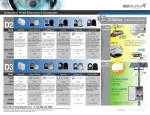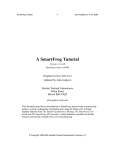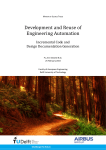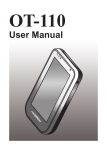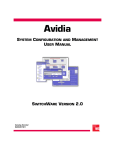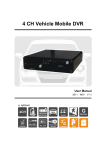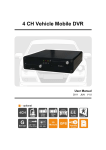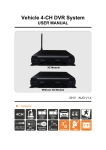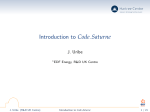Download SCHEDA ACQUISIZIONE VIDEO 4 CANALI M-PEG4
Transcript
MANUALE UTENTE CP438 SCHEDA ACQUISIZIONE VIDEO 4 CANALI M-PEG4 (cod. CP438) INTRODUZIONE La ringraziamo per aver acquistato la scheda di acquisizione video CP438. Prima di utilizzare il dispositivo, la preghiamo di leggere attentamente il presente manuale nel quale sono riportati tutti i dati tecnici e le istruzioni per il miglior utilizzo. Le informazioni quì contenute possono essere soggette a modifiche senza alcun preavviso. Il produttore e il rivenditore non si assumono alcuna responsabilità per eventuali errori o omissioni nel presente documento. 1 CP438 MANUALE UTENTE INDICE 1 Panoramica.................................................................................................. 3 1.1 Specifiche tecniche .............................................................................. 3 2 Installazione ................................................................................................ 3 2.1 Installazione dell’hardware ................................................................... 3 3 Installazione del software ........................................................................... 4 4 Installazione del driver................................................................................. 4 5 Installazione dell’applicazione .....................................................................5 6 Software Host...............................................................................................7 6.1 Interfaccia principale...............................................................................7 6.1.1.........................................................................................................7 6.2 Descrizione interfaccia...........................................................................7 6.3 Strumenti controllo immagine...............................................................10 6.4 Ingrandimento selettivo e Luminosità intelligente.................................11 6.5 Altre funzioni.........................................................................................13 6.6 Opzioni d’impostazione........................................................................15 6.6.1 Video Parameters.........................................................................15 6.6.2 Motion Detection..........................................................................16 6.6.3 Linkage Loss................................................................................18 6.6.4 Sensor Input.................................................................................18 6.6.5 Schedule.......................................................................................20 6.6.6 PTZ Setup....................................................................................21 6.6.7 User Setup....................................................................................22 6.6.8 Map...............................................................................................23 6.6.9 Others...........................................................................................24 6.6.10 Network Access User Setup.......................................................25 6.6.11 Connecting Parameters..............................................................26 6.6.12 Search Interface.........................................................................27 2 MANUALE UTENTE CP438 1 Panoramica Scheda da collegare allo slot PCI del computer dotata di quattro ingressi video e di un ingresso audio. La scheda riceve in ingresso il segnale composito proveniente da quattro telecamere e permette, grazie all’apposito software, di visualizzare le immagini sul video del computer e di memorizzarle sull’Hard Disk. Possibilità di visualizzare contemporaneamente a video le immagini delle quattro telecamere (modalità quad) oppure di un singolo canale a pieno schermo. Registrazione manuale o mediante timer e funzione di allarme via WAN e LAN. 1.1 Specifiche tecniche Compressione video: MPEG4 Ingressi video: 4 (BNC) Ingressi audio: 1 (Presa RCA) Refresh video (pieno schermo): 25 frame/secondo (PAL), 30 frame/secondo (NTSC) Modalità replay: a velocità ridotta e velocità maggiore Spazio occupato sull’ HD in fase di registrazione: da 120 a 250 Mb per canale/ora Definizione schermo: 768x576 - 384x288 Funzione d’allarme via LAN e WAN Possibilità di installare fino a 4 schede per computer (totale 16 canali) Sistemi operativi compatibili: Win98/2000/XP Dimensioni: 250 × 180 × 29 mm Peso: 100 grammi 2 Installazione 2.1 Installazione dell’hardware Installare la scheda PCI come segue: a. Inserire la scheda video nello slot PCI della scheda madre Nota: adottare misure antistatiche. Assicurarsi che i contatti a pettine della scheda siano ben inseriti nello slot. Fissare il pannellino posteriore con le apposite viti. 3 CP438 MANUALE UTENTE b. Installare i cavi audio e video. Nota: afferrare la scheda con una mano; collegare alla scheda il connettore del cavo, quindi serrare le relative viti di fissaggio. 3. Installazione del software La procedura operativa richiede l’installazione della scheda AV8000 sotto Windows XP come nell’esempio. Prima dell’installazione, assicurarsi che il sistema operativo Windows (Windows 2000 o versioni successive) sia installato, che il disco rigido contenga tre partizioni tipo NTFS, che la risoluzione video sia di 1024 × 768, 32-bit true color, e che sia installato DirectX 9.0 o versione successiva. 4. Installazione del driver Inserire il CD fornito con la scheda nel drive CD-ROM. L’interfaccia di installazione appare automaticamente dopo l’inserimento del CD. Se ciò non avviene, aprire la directory principale del CD ed eseguire il file Setup.exe). Cliccare su Driver (assicurarsi che la scheda video sia installata correttamente). 4 MANUALE UTENTE CP438 Nella finestra di dialogo “Driver Installer” cliccare su Install. Quando il sistema indica che il driver non ha superato il test di Windows, cliccare su Continue Anyway. Più driver verranno installati per ogni scheda video, e ogni canale audio o canale video corrisponde ad un driver. Dopo l’installazione, verificare in Gestione Periferiche se il numero degli hardware installati e i relativi nomi corrispondono. Dopo l’installazione del driver, riavviare il computer. 5. Installazione dell’applicazione Dall’interfaccia di installazione, visualizzata dopo l’inserimento del CD, fare clic su Software. Cliccare su Next della finestra InstallShield Wizard. 5 CP438 Quando appare la finestra Setup Type, fare clic ServerApp (se è il computer con installato la scheda di acquisizione video) e ClientApp (se è il computer che effettua la sorveglianza a distanza attraverso la rete). È possibile fare clic su Browse per specificare la cartella di installazione. Fare clic su Next per procedere con l’installazione. Per avviare l’installazione, cliccare su Install o su Back per tornare in dietro e modificare le opzioni di installazione. Al termine dell’installazione cliccare su Finish. Dopo l’installazione sul desktop viene creata un’icona di collegamento per l’esecuzione del programma. Fare doppio clic su di essa per avviare il programma. Il nome utente predefinito è “super”, mentre la password deve essere lasciata vuota. 6 MANUALE UTENTE MANUALE UTENTE CP438 6. Software Host 6.1 Interfaccia principale 6.1.1 Creare un Database Per entrare nel sistema, fare doppio clic sull’icona di collegamento del programma presente sul desktop. Alla prima esecuzione del programma viene chiesto di selezionare una partizione del disco su cui creare un database per la memorizzazione dei file di registrazione. L’unità C e l’unità D non possono essere utilizzate come partizioni di memorizzazione, l’unità di avvio deve essere E (il disco rigido deve essere diviso in tre partizioni), e il file system in formato NTFS Il sistema elenca le unità disponibili con la relativa capacità. Per creare un database, mettere un segno di spunta a fianco della lettera corrispondente all’unità desiderata. Il file di registrazione viene scritto solamente nel database creato. Dopo aver selezionato l’unità, cliccare su questo pulsante per creare un database e avviare il sistema. Per motivi di sicurezza dei dati e la stabilità, lo spazio disco è pre-assegnato e il file è nascosto. A condizione che altri file originali nel drive non siano danneggiati, tutto lo spazio libero del disco sarà occupato dopo la creazione del database. I file del database non possono essere visualizzati in Gestione risorse del sistema operativo Windows. Per estrarre un file registrato è necessario salvarlo su un altro disco. 6.2 Descrizione interfaccia Avviare l’interfaccia di sorveglianza per visualizzare la finestra di login. Immettere il nome utente e la password. Il nome utente predefinito è “super” mentre la password non è definita. Login: fare clic per accedere al sistema e concedere l’utilizzo all’utente corrente. Lock: fare clic per bloccare tutte le operazioni all’utente, tranne quella di login. Esci: fare clic per uscire dal sistema e tornare a Windows o spegnere il computer. 7 CP438 MANUALE UTENTE L’interfaccia principale di monitoraggio è costituita da un’area di visualizzazione video e da un pannello di controllo. L’area di visualizzazione mostra più canali in modalità split-screen. Per effettuare lo zoom di un canale, fare doppio clic su di esso. Per selezionare la modalità a schermo intero, fare clic col pulsante destro e selezionare la voce appropriata dal menu di scelta rapida. Descrizione dei pulsanti dell’interfaccia: Pulsante riduzione: fare clic per ridurre a icona, l’interfaccia del software. Fare clic su questo pulsante per accedere all’interfaccia relativa alle impostazioni dei parametri. 8 MANUALE UTENTE CP438 Fare clic su questo pulsante per accedere all’interfaccia di riproduzione record. Pulsante suddivisione schermo: fare clic per selezionare una modalità di suddivisione differente. Pulsante informazioni allarme: cliccare per controllare il messaggio di allarme del sistema, inclusa la perdita del segnale video, motion detection e informazioni del sensore trappola. Pulsante altre funzioni: fare clic per visualizzare il livello 2 del menu. Pulsante ascolto: fare clic per attivare o disattivare l’ascolto (è richiesta una scheda audio). Fare clic su questo pulsante per cambiare il login utente o per uscire dal sistema, tornare a Windows e spegnere il computer. Voci menu di scelta rapida su un’immagine: fare clic col tasto destro su qualsiasi immagine per visualizzare il menu di scelta rapida. Full Screen Switch: fare clic su questa voce del menu per visualizzare l’immagine a schermo intero o ripristinare l’immagine. Selective Enlargement: fare clic su questa voce per ingrandire una parte selezionata dell’immagine. Intelligent Brightness: fare clic su questa voce per consentire al software di regolare automaticamente la luminosità dell’immagine. Record, Motion & Arm: queste tre voci del menu di scelta rapida sono utilizzate per abilitare manualmente la registrazione di tutti i canali, il motion detection e sensore allarme. 9 CP438 MANUALE UTENTE 6.3 Strumenti controllo immagine I tasti di scelta rapida in alto a destra si attivano quando il cursore si ferma sull’immagine di un canale. Da sinistra a destra, appaiono i tasti relativi a Record, Motion, PTZ Control, Video Adjust, e Capture Frame. Fare clic su questo pulsante per avviare o fermare la registrazione di questo canale. Il colore rosso indica che è in corso una registrazione. Fare clic su questo pulsante per avviare o arrestare la funzione motion detection di questo canale. Il colore rosso indica che la funzione è avviata. Fare clic su questo pulsante per accedere alla modalità di controllo PTZ. I pulsanti di controllo sono : Messa a fuoco avanzate Zoom Attivazione interfaccia funzioni Uscita dalla modalità di controllo PTZ. Avvia o arresta funzione rotazione automatica del PTZ Apertura ottica Tasto funzione ausiliaria Richiamare il PTZ per rotazione nella posizione di preset selezionata Fare clic sul pulsante per avviare o arrestare la funzione commutazione posizione di preset. La direzione PTZ è controllata tramite il cursore del mouse. Per abilitare la freccia di controllo ed eseguire operazioni cliccando, basta spostare il cursore in direzioni differenti nel canale da controllare. 10 MANUALE UTENTE CP438 Fare clic su questo pulsante per entrare nella modalità regolazione parametri video: luminosità contrasto saturazione colore Fare clic su questo pulsante per catturare un fotogramma dell’immagine corrente. Ripristina il valore predefinito dei parametri o copia il valore corrente in un altro canale. 6.4 Ingrandimento selettivo e Luminosità intelligente Fare clic sul pulsante altre funzioni sull’interfaccia, oppure fare clic col tasto destro destro sull’immagine e selezionare Selective Enlargement o Intelligent Brightness. Ingrandimento selettivo: Ingrandire o rimpicciolire l’immagine del canale È possibile regolare contrasto e luminosità del canale quando si ingrandisce una parte. La “lente d’ingrandimento” può essere passata liberamente sui canali con il cursore. È possibile fare clic o usare il tasto destro del mouse per ingrandire o ridurre qualsiasi parte, mostrata poi in una finestra separata nella parte superiore dello schermo. Visualizzare il numero dell’attuale canale ingrandito e il fattore di ingrandimento. Luminosità intelligente: La funzione Intelligent Brightness regola automaticamente la luminosità e il contrasto dell’immagine di ogni canale in base alle impostazioni software, per ottenere un ottimo effetto visivo in funzione dell’attuale luminosità ed ottenere un’efficace registrazione delle immagini durante la 11 CP438 MANUALE UTENTE videosorveglianza incustodita. Nel box delle opzioni Intelligent Brightness, selezionare il canale che si desidera venga abilitato. Sono disponibili due modalità: Balance e Unbalance: Balance: il valore medio relativo è utilizzato per la luminosità intelligente quando sono presenti diverse aree con grandi differenze di luminosità nell’ambito di una singola immagine. Unbalance: la luminosità intelligente è migliorata in base alla zona più scura, senza considerare la luminosità delle diverse aree in una singola immagine. Ecco l’esempio di un’immagine per la quale è stata abilitata la funzione Intelligent Brightness: Prima dell’attivazione: 12 MANUALE UTENTE CP438 Dopo l’attivazione: 6.5 Altre funzioni Cliccare sul pulsante altre funzioni visualizzare le opzioni del menu. presente sul desktop per Map: fare clic su questa voce del menu per controllare l’e-map status. La funzione di editing mappa è disponibile in Setup option. Auto Switch: cliccare su questa voce di menu per selezionare un numero di suddivisione dell’immagine inferiore al numero totale dei canali attuali per la sorveglianza in modalità commutazione. Intervallo di commutazione in secondi Modalità suddivisione immagine che deve essere inferiore al numero totale di canali 13 CP438 MANUALE UTENTE Capture Frame Browser: dopo aver catturato un frame del filmato, controllare e gestire attraverso la pagina del Capture Frame Browser. Selezionare la data da ricercare Selezionare il numero del canale da ricercare. Selezionare la modalità di cattura Risultato della ricerca: cliccare per verificare l’immagine del frame catturato. Log Browser: selezionare questa voce del menu per controllare le informazioni delle operazioni quotidiane. Selezionare a data Selezionare il tipo di operazione da verificare Lista operazioni Uscita 14 MANUALE UTENTE CP438 Storage Information: fare clic su questa voce per controllare lo spazio attualmente occupato sul disco. Minimize: questa voce funziona come il tasto collocato nell’angolo in alto a destra dell’interfaccia principale. Fare clic per ridurre a icona l’interfaccia del software sulla barra degli strumenti. Language: fare clic su questa voce del menu per selezionare una lingua di sistema (sono supportate più lingue). 6.6 Opzioni d’impostazione 6.6.1 Video Parameters Selezionare il canale da modificare Selezionare per visualizzare sull’immagine il nome del canale e il tempo Selezione formato video Selezione la qualità di visualizzazione Selezione frame rate Selezione formato video d’ingresso 15 CP438 MANUALE UTENTE Impostare e modificare i parametri base del canale video. La qualità di visualizzazione è regolabile in sei gradi. Più alta è la qualità più l’immagine è nitida; ciò comporta un aumento dello spazio occupato sul disco dal file di registrazione. Dopo aver impostato i valori di un canale, fare clic sul pulsante Copy to...in basso a destra per copiare i parametri di questo canale su un altro canale. 6.6.2 Motion Detection Il Motion detection è utilizzato per rilevare se un qualsiasi oggetto nell’immagine si muove o cambia, e attivare alcune funzioni/operazioni del software. Premere il tasto sinistro del mouse per definire un’area di rilevazione rettangolare sull’immagine. La funzione motion detection ha effetto solo in questa area. È possibile aggiungere altre aree. L’impostazione predefinita è “schermo intero”. Cancella tutte le aree selezionate Basic configure: Alarm linkage continue: per prolungare il tempo delle funzioni di sistema correlate come la registrazione e l’allarme d’uscita, dopo la rilevazione del movimento. Sensor alarm: La pagina sensore d’allarme è utilizzata per impostare gli elementi funzionali dopo la rilevazione del movimento. La funzione predefinita è la registrazione del canale relativo quando attivato. Record: collega il record di uno o più canali. Output: uscite dalla porta di uscita del box d’allarme collegato con l’host. Upload: informa il software client attualmente connesso con l’host. 16 MANUALE UTENTE CP438 Selezionando questa opzione, il tasto di scelta rapida del motion detection verrà evidenziato dopo la rilevazione del movimento. Selezionare i canali per il collegamento registrazione. Aggiungere l’indirizzo IP del client per l’upload Selezionare l’uscita d’allarme attiva dopo la perdita del segnale video del canale corrente 17 CP438 MANUALE UTENTE 6.6.3 Linkage Loss L’interfaccia relativa alla perdita di segnale è utilizzata per definire e impostare alcune operazioni che verranno eseguite dopo che è stata rilevata la perdita del segnale video. La modalità di impostazione di collegamento è la stessa di quella per il motion detection. abilitazione rilevazione perdita di segnale Nelle differenti modalità di rilevazione, il pulsante Copy to… è utilizzato per copiare in modo intelligente le specifiche di collegamento di un canale ad un altro canale. La corrispondenza di questo canale con la registrazione o un’uscita d’allarme varia automaticamente così come varia il numero del canale o del sensore ed è per questo che si chiama copia intelligente. 6.6.4 Sensor Input L’ingresso sensore è utilizzato per impostare l’operatività funzionale del software a seguito dell’attivazione del sensore. È necessario installare prima il box d’allarme, i sensori e altri dispositivi che possano comunicare con il sistema utilizzando il protocollo. In primo luogo è necessario aggiungere il sensore e il box d’allarme tramite Basic configure → Alarm device 18 MANUALE UTENTE CP438 Selezionare il sensore Selezionare la correlata operazione A differenza del Motion detection, l’interfaccia ingresso sensore dispone di una funzione di collegamento aggiuntiva: collegamento a Preset di posizione. Dopo l’attivazione del sensore, può essere richiamato il preset di posizione che consente alla telecamera di raggiungere rapidamente e videosorvegliare la posizione da cui proviene l’allarme. Selezionare la posizione di preset 19 CP438 MANUALE UTENTE Dopo l’impostazione dell’ingresso e del collegamento d’uscita del sensore, nella parte inferiore dell’interfaccia principale di sorveglianza vengono creati dei pulsanti di allarme. I pulsanti in prima fila indicano l’ingresso. Da sinistra, il primo pulsante rappresenta il sensore 1. Il colore giallo indica che è stato rilevato un movimento. I pulsanti della seconda fila rappresentano l’uscita. Da sinistra, il primo è relativo al sensore 1. Il colore rosso indica che è scattato l’allarme. I pulsanti di ingresso e uscita possono essere attivati / disattivati manualmente cliccandoci sopra. 6.6.5 Schedule Questa funzione viene utilizzata per pianificare la registrazione, il motion detection, ed altro ancora. Il lavoro è programmato in modo sicuro e stabile per una settimana. Dopo il salvataggio delle configurazioni e l’uscita dall’interfaccia, il sistema esegue il programma. Selezionare il numero del canale Cliccare per aggiungere un’altra fascia oraria Attivazione/disattivazione funzione per il canale (Record o Motion detection) Copia le impostazioni di questo canale su un altro canale 20 Copia i parametri del giorno corrente in altri giorni della settimana MANUALE UTENTE CP438 Nella pagina Arm è possibile pianificare la gestione dei sensori di allarme. L’impostazione ha effetto immediatamente dopo il salvataggio e l’uscita dall’interfaccia. 6.6.6 PTZ Setup Questa scheda è utilizzata per impostare i parametri relativi al controllo PTZ. Selezionare il protocollo di comunicazione, il baud rate, la porta e l’indirizzo per ciascun canale Pulsanti di controllo Impostazione posizione di Preset Visualizzazione preset 21 CP438 MANUALE UTENTE Channel: N° canale per controllo PTZ Protocol: selezionare il protocollo da utilizzare. Baud rate: è deciso in funzione del protocollo selezionato. La velocità di trasmissione per ogni protocollo non deve essere necessariamente la stessa. Selezionare la velocità di trasmissione adeguata. COM port: porta COM del computer collegato al code converter Address: indirizzo per il decoder abbinato. Dopo l’impostazione, fare clic su Save. È possibile verificare la zona sorvegliata, nella parte inferiore destra dell’interfaccia o tornare all’interfaccia principale e fare clic sul pulsante PTZ in alto a destra del canale selezionato per controllare il decoder correlato. Impostazione posizione di Preset: Un Preset di posizione è una funzione integrata nelle telecamere speed dome. Può essere utilizzato per modificare e memorizzare molteplici posizioni PTZ e parametri dell’obiettivo. Un preset può essere richiamato in qualsiasi momento per muovere rapidamente la telecamera e videosorvegliare una posizione predefinita, utile in casi di emergenza. Fare clic su Add per aggiungere la posizione predefinita, quindi selezionare il numero e il tempo. Cliccare Preset per convalidare l’attuale impostazione dei parametri PTZ dell’obiettivo per la posizione preimpostata. Fare clic su Select per richiamare e testare le posizioni di preset selezionate. 6.6.7 User Setup La funzione Configurazione utente viene utilizzata per cambiare la password di accesso e modificare o aggiungere utenti con differenti diritti. Questa funzione è prevista solo per l’host program. Aggiungere o cancellare utente 22 Definizione ruolo utente MANUALE UTENTE CP438 Per impostazione predefinita, il sistema ha un advanced user super la cui password è vuota. Questo utente può aggiungere una password, ma non può eliminare o modificare il ruolo a lui associato. Dopo aver aggiunto un utente, è possibile definire il nome, la password e selezionare il relativo ruolo. A ciascun ruolo sono associati diritti differenti. I ruoli predefiniti sono 3. Per aggiungere un ruolo, procedere come richiesto tramite Basic configure → Role (fare riferimento alla descrizione Role Setup). Quando si accede al sistema con un ruolo specifico, si hanno solamente i diritti definiti per quel ruolo. Per accedere come alto utente cliccare su 6.6.8 Map Questa funzione è utilizzata per avere informazioni relative a telecamere e/o sensori. Aggiungere le icone relative a telecamere o sensori alla mappa dell’area protetta. Quando verrà rilevato un movimento da una telecamera o da un sensore, il sistema visualizzerà automaticamente la mappa ed evidenzierà la relativa icona. Cliccare su Load Map, inserire il nome della mappa e selezionare il file corrispondente. Cliccare su Add camera o Add sensor per aggiungere alla mappa un sensore o una telecamera di videosorveglianza. 23 CP438 MANUALE UTENTE Trascinare l’icona nella posizione desiderata della mappa. È possibile aggiungere le mappe di più aree protette, ma il numero corrispondente alle telecamere o ai sensori aggiunti non può essere lo stesso. 6.6.9 Others System lock: selezionare questa casella di controllo per bloccare il tasto del menu di avvio, i tasti di avvio e gli altri tasti di scelta rapida del sistema per impedire all’utente di eseguire altre operazioni di Windows. Enable overlay: questa casella di controllo decide se attivare la modalità Overlay della scheda video. Quando è abilitata, la qualità delle immagini sarà migliore e l’occupazione della CPU si riduce. Questa funzione deve essere disabilitata se compare un disturbo “effetto neve” o se lo schermo viene disabilitato. Auto reboot: questa casella di controllo viene utilizzata per riavviare il computer. È possibile selezionare il giorno e l’ora del riavvio. Auto shut down: questa casella di controllo viene utilizzata per spegnere automaticamente il computer. Auto Logon: quando questa casella è selezionata, al successivo utilizzo verrà automaticamente consentito l’accesso al sistema prendendo come riferimento il precedente ID utente. Auto-Locked: questa casella di controllo viene utilizzata per definire il tempo di inutilizzo del sistema trascorso il quale il sistema stesso sarà automaticamente bloccato (è necessario effettuare nuovamente il Logon). 24 MANUALE UTENTE CP438 6.6.10 Network Access User Setup Questa cartella viene utilizzata per impostare l’ID utente con cui il software client e browser IE accedono all’host, non correlati con l’utente autorizzato che accede al sistema. Selezionare per abilitare la verifica degli utenti. Se non è selezionato, il cliente può collegarsi senza immettere una password. Come per l’utente del software, c’è un advanced user “super” predefinito per il quale è prevista la possibilità di cambiare la password ma non il corrispondente ruolo. Quando si aggiunge un utente è necessario selezionare un livello. Se vi è un accesso di rete simultaneo da parte di più utenti, l’utente con più alto livello ha la priorità di controllo. Come per il setup login utente del software, è possibile aggiungere un ruolo tramite Basic configure → Role. 25 CP438 MANUALE UTENTE 6.6.11 Connecting Parameters Nell’interfaccia parametri di collegamento, è possibile modificare il numero della porta di rete e applicarla alla funzione Dynamic Domain Name. Network port: è la porta utilizzata per il collegamento alla rete (default 80). È utilizzato il metodo di comunicazione TCP / IP. Si può cambiare direttamente la porta e riavviare il sistema per convalidare l’impostazione. Se l’host accede alla rete attraverso un router, il client può accedere alla rete solo dopo che questa porta è stata mappata nel router. Run DDNS Service: questa funzione si applica quando l’host utilizza un indirizzo IP dinamico per la videosorveglianza remota. La registrazione al servizio è totalmente gratuita. Dopo aver impostato i propri dati di accesso al servizio, il sistema rileverà automaticamente la variazione dell’indirizzo IP pubblico della propria rete e provvederà ad aggiornare il database remoto (del servizio DDNS) con l’IP attuale. Descrizione del funzionamento: 1. Prima di registrare il domain name, selezionare la casella Run DDNS Service. 2. Inserire il proprio user name (composto solo da numeri e lettere) nella casella Local domain name. 3. Immettere la password definita dall’utente nella casella Password (la password non deve essere dimenticata poiché senza di essa il proprio domain name non può essere recuperato). 4. Dopo aver cliccato su Register (il server vi darà un feedback in 3 secondi, per co- 26 MANUALE UTENTE CP438 municare se la registrazione ha avuto successo) e il domai name è stato registrato con successo, i dati inseriti non risultano più modificabili. 5. Per registrare un altro domain name fare clic su Logout. Il nome del vecchio domain name deve essere cancellato prima di effettuare una nuova registrazione. 6. Fare clic su Test per verificare che i dati immessi relativi al proprio dominio permettano l’accesso al servizio DDNS. 6.6.12 Search Interface Clicca su per entrare nell’interfaccia ricerca registrazione. Selezionare la data di ricerca. Il giorno evidenziato in rosso indica la presenza di una registrazione d’allarme mentre il colore verde indica la disponibilità di una registrazione programmata o manuale. 27 CP438 MANUALE UTENTE Selezionare la modalità di suddivisione dello schermo in riproduzione ossia il numero di canali visibili. Le funzioni e le operazioni sono le stesse di quelle per l’ingrandimento selettivo e il Capture frame browser, visualizzate cliccando sul pulsante “altre funzioni” dell’interfaccia principale. I dati relative alle registrazioni sono riportati in una tabella posta nella parte inferiore dell’interfaccia. Il colore verde indica una regolare registrazione mentre il colore rosso indica una registrazione su allarme. Nella fila superiore della tabella è riportato il tempo (24 ore); per cambiare l’unità di tempo di ogni colonna della tabella ed aumentare quindi la risoluzione, cliccare su H M S (nell’angolo in alto a sinistra). Selezionare sulla colonna di sinistra il canale (canali 1 ~ 4 predefiniti) con la registrazione che si desidera riprodurre. Scegliere il punto di avvio della riproduzione del filmato (linea rossa verticale) cliccando direttamente sulla tabella quindi premere il tasto Play registrazione selezionata. (a destra) per riprodurre la È possibile regolare saturazione, contrasto e luminosità delle immagini riprodotte. Selezionare il parametro che deve essere regolato quindi trascinare il relativo cursore sul livello desiderato. Questo cursore consente di regolare la velocità di riproduzione da 1/8~8 volte la velocità normale. 28 MANUALE UTENTE CP438 Tasto Play: dopo aver selezionato l’intervallo di tempo il canale, fare clic su questo pulsante per riprodurre la registrazione. Tasto Stop: cliccare su questo pulsante per sospendere o interrompere la riproduzione. Tasto Play a Single Frame: cliccare su questo pulsante per avanzare di un frame. È possibile cliccare più volte sul tasto per avanzare molto lentamente. Tasto Capture Frame: cliccare sul questo pulsante per catturare un frame dal filmato in riproduzione. Tasto Save: cliccare sul questo pulsante per salvare il file della registrazione nel database o in un’altra posizione del disco. Salvataggio di una registrazione: Cliccare su per aprire la finestra “Save database”. Selezionare il canale di cui si vuole salvare il filmatto Selezionare l’ora di avvio e di arresto della registrazione. Cliccare per selezionare il percorso. Cliccare su OK per avviare il salvataggio della registrazione. Il sistema comunicherà all’utente il termine dell’operazione. I file di registrazione salvati possono essere riprodotti solamente con il lettore abbinato al software, presente nella cartella Player sotto la directory di installazione del software. 29 CP438 MANUALE UTENTE A tutti i residenti nell’Unione Europea Importanti informazioni ambientali relative a questo prodotto Questo simbolo riportato sul prodotto o sull’imballaggio, indica che è vietato smaltire il prodotto nell’ambiente al termine del suo ciclo vitale in quanto può essere nocivo per l’ambiente stesso. Non smaltire il prodotto (o le pile, se utilizzate) come rifiuto urbano indifferenziato; dovrebbe essere smaltito da un’impresa specializzata nel riciclaggio. Per informazioni più dettagliate circa il riciclaggio di questo prodotto, contattare l’ufficio comunale, il servizio locale di smaltimento rifiuti oppure il negozio presso il quale è stato effettuato l’acquisto. Le informazioni contenute in questo manuale possono essere soggette a modifiche senza alcun preavviso. 30 MANUALE UTENTE CP438 31 CP438 MANUALE UTENTE Importato e distribuito da: FUTURA ELETTRONICA SRL Via Adige, 11 - 21013 Gallarate (VA) Tel. 0331-799775 Fax. 0331-778112 web site: www.futurashop.it info tecniche: [email protected] 32 Aggiornamento: 30/07/2011